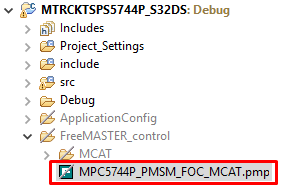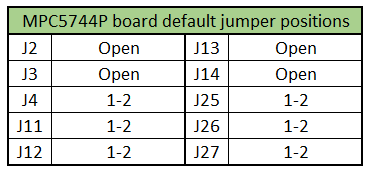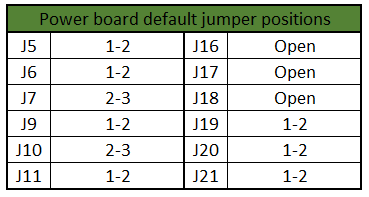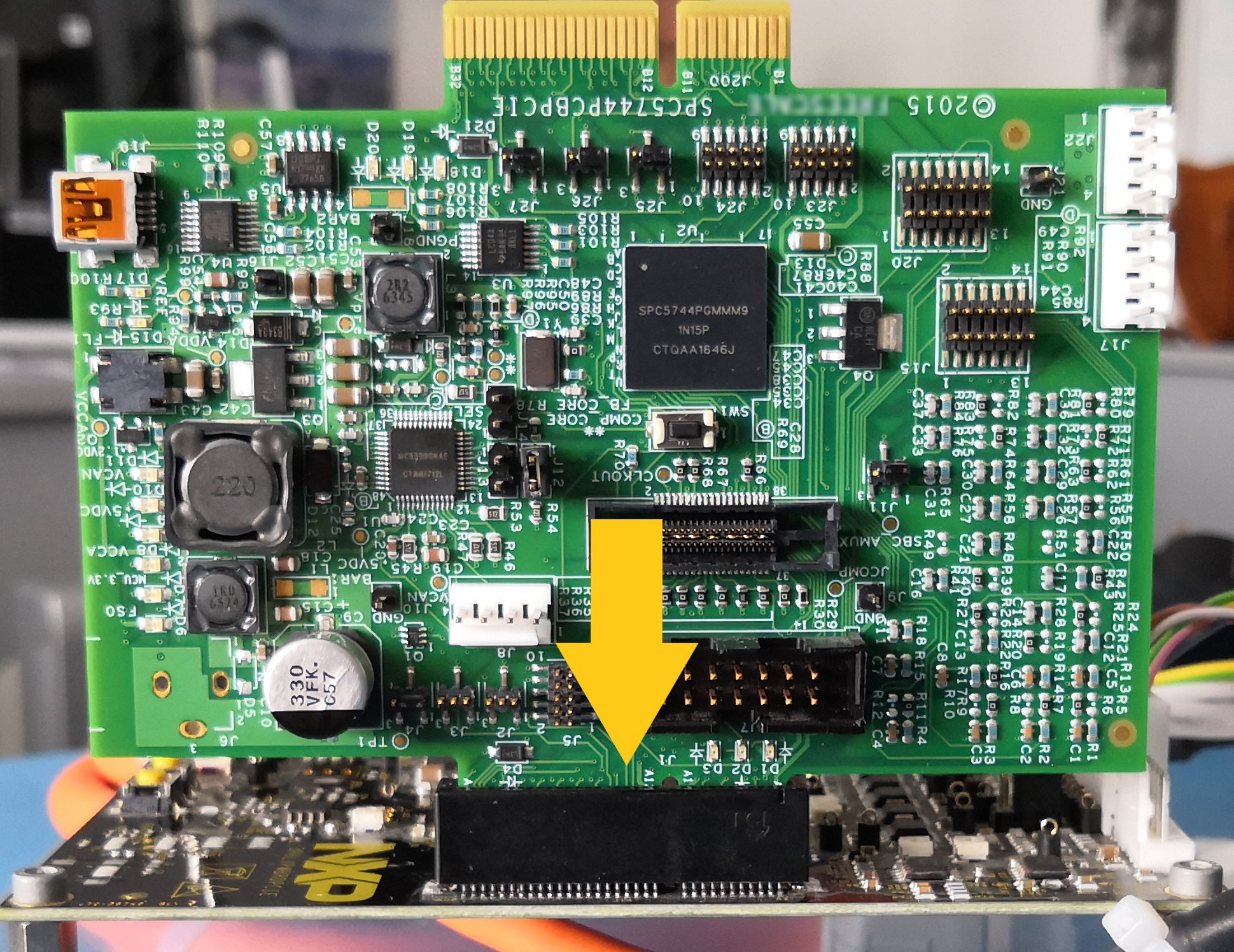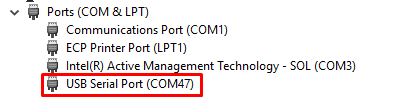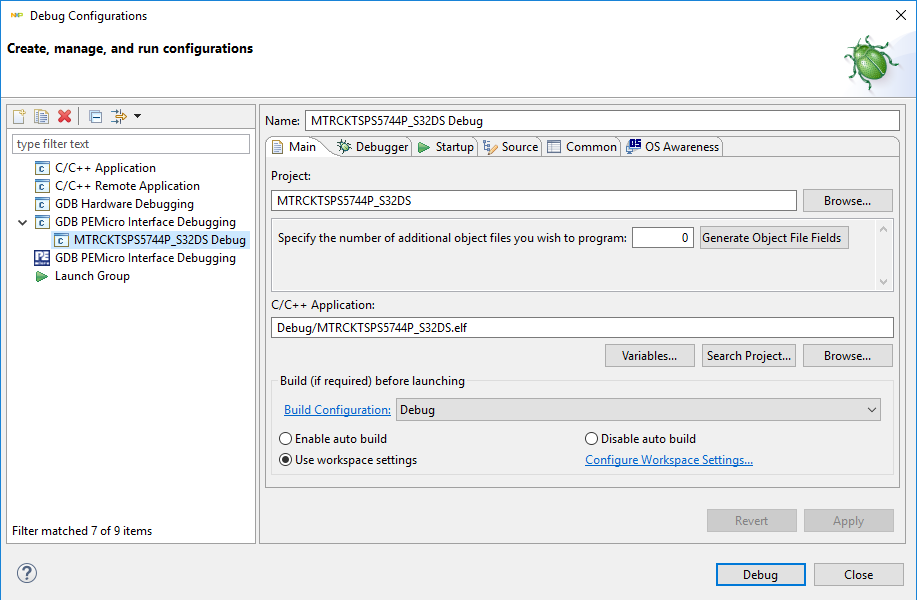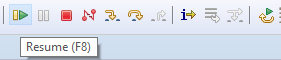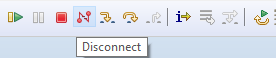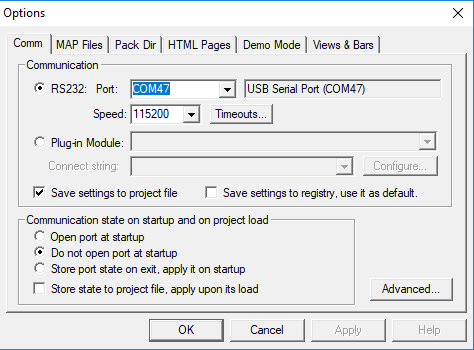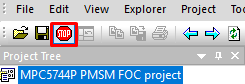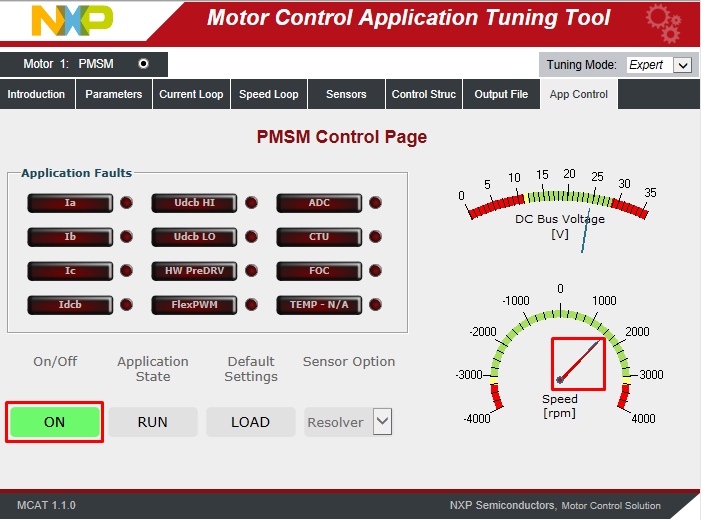MTRCKTSPS5744Pのスタート・ガイド
このドキュメントの内容
-
接続
-
ソフトウェアの入手
-
ビルドと実行
-
デバッグと制御
サインイン 進行状況を保存するには アカウントをお持ちでない方 アカウントを作成する。

お客様の MPC5744P 三相PMSM開発キット
1. 接続
セットアップ手順のショート・ビデオを視聴するか、ステップ・バイ・ステップ・ガイドに沿って進めるかを選択します。
2. ソフトウェアの入手
2.1 モータ制御アプリケーション・ソフトウェアをダウンロードする
MTRCKTSPS5744P用のモータ制御アプリケーション・ソフトウェア一式と最新バージョンの車載用演算/モータ制御ライブラリ・セットをダウンロードします。
2.2 統合開発環境 (IDE) を入手する
Power Architecture®向けS32 Design Studio IDEを使用すると、MTRCKTSPS5744Pのパフォーマンスが向上します
3. ビルドと実行
3.1 ソフトウェア・プロジェクトをIDEにインポートする
インストールされているアプリケーション・ソフトウェア・プロジェクトをPower Architecture®向けS32 Software Studioにインポートします。これには、S32 Design Studioを起動して、[File(ファイル)]、[Import(インポート)]の順にクリックし、次に「General(全般)」フォルダの[Existing Projects into Workspace(既存プロジェクトをワークスペースへ)]を選択します。
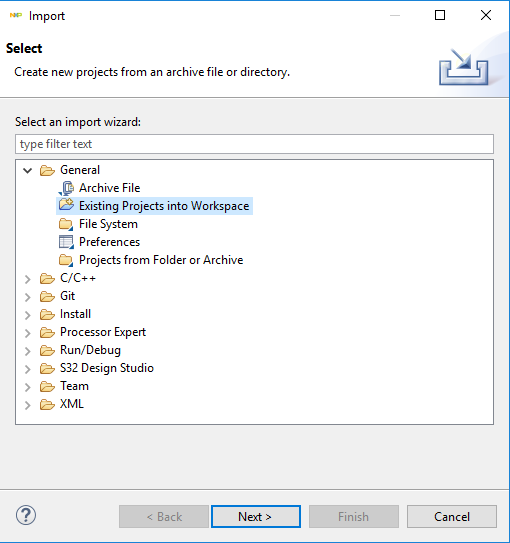
インストールされているアプリケーションのディレクトリMC_DevKits\ MTRCKTSPS5744P\sw\FreeMASTER_controlに移動して、[OK]をクリックし、[Finish(完了)]をクリックします。
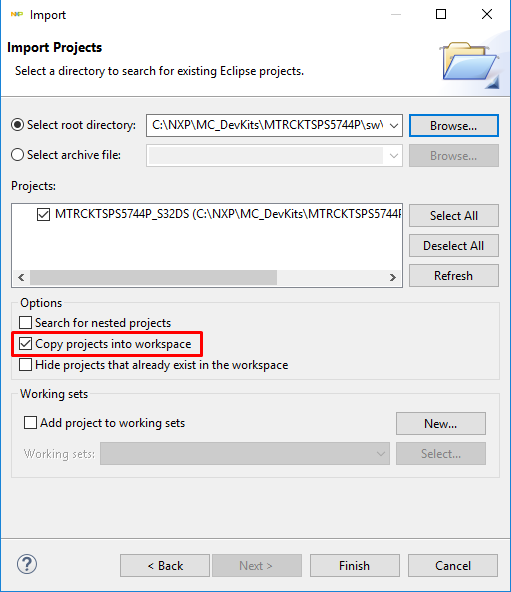
3.2 オプション - プロジェクトをビルドする
以下の手順は続いて自動的に実行されるため、ここでは必要ありません。
- インポートされたプロジェクトを右クリックして[Clean(消去)]を選択
- インポートされたプロジェクトを右クリックして[Build(ビルド)]を選択
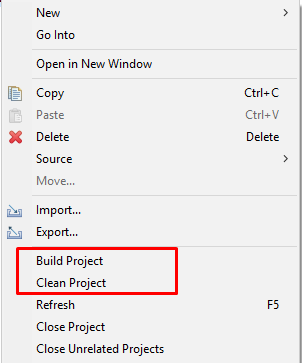
4. デバッグと制御
4.1 FreeMASTERプロジェクトを開始する
デバッグのためにFreeMASTERプロジェクトを開始するには、FreeMASTERを起動し、次に[File(ファイル)]、[Open Project(プロジェクトを開く)]の順にクリックして、使用しているワークスペースの\MTRCKTSPS5744P_S32DS\FreeMASTER_control\MTRCKTSPS5744P_PMSM_FOC-MCAT.pmpを開きます。